
Luftuppdateringarna har länge varit banan förmånga rotade Android-användares existenser. Det är en oändlig strid: att installera uppdateringen bryter roten eller blinkar inte alls, men alla vill ha den senaste versionen av sitt mobila operativsystem. Tack vare ett nytt verktyg som heter FlashFire kan kampen vara över.
Varför OTA-uppdateringar inte spelar snyggt med rotade telefoner
RELATERAD: Vad är skillnaden mellan jailbreaking, rooting och unlocking?
Android är baserat på Linux, så Android-enheterkommer med en "root" -användare som fungerar som administratörskontot i Windows. Som standard ger Android inte dig åtkomst till root-kontot. Rooting är processen för att möjliggöra åtkomst till root-kontot, installera su binär. Program kan ringa su för att få förhöjda privilegier, så att de kan frigöra sig från Android: s säkerhetssandlåda och göra kraftfullare saker. Android kommer inte förankrat på grund av de säkerhetsproblem som detta kan leda till, särskilt för mindre tekniskt benägna användare.
Rotprocessen installerar också ett program som SuperSU, som kontrollerar åtkomst till su binär, så att du kan välja vilka applikationer som får ha root-åtkomst.
Du förlorar vanligtvis din root-åtkomst när du gör detinstallera en uppdatering av operativsystemet. På Lollipop och tidigare versioner av Android, sätter OTA-uppdateringen (OTA) upp din Android-systempartition tillbaka till fabrikstillståndet och tar bort su binär. På nyare enheter med systemlös rot skriver det över startbilden. Och om du har en anpassad återställning kanske OTA-uppdateringen inte alls kan installera sig själv.
En gång i tiden hade SuperSU ett ”Survival Mode” som låter dig blixtuppdateringar, men det finns inte längre. Ange FlashFire.
Vad är FlashFire?
FlashFire är ett kraftfullt verktyg från Chainfire, theskapare av SuperSU, som låter rotade användare utföra en mängd olika åtgärder, till exempel blinkande OTA-uppdateringar och fullständiga zip-filer, skapa och återställa säkerhetskopior, torka data och mycket mer. Det eliminerar effektivt behovet av att använda återställning för att manuellt säkerhetskopiera eller återställa, och hanterar automatiskt un-rooting och re-rooting när blinkande uppdateringsfiler.
RELATERAD: Hur du rotar din Android-telefon med SuperSU och TWRP
Teoretiskt sett bör det fungera på många, om inte de flesta, Android 4.2+ telefoner. Men det finns varningar.
På många enheter kommer rooting att förhindra OTA: erfrån att ladda ner och blinka. På vissa enheter kommer den faktiskt att ladda ner, men du behöver ett verktyg som FlashFire för att framgångsrikt blixta det. På andra enheter kommer den faktiskt inte att ladda ner, så du måste hämta OTA-filen på något annat sätt (de publiceras ofta på webbplatser som XDA Developers), och då kan du kanske flasha den med ett verktyg som FlashFire. Om du inte kan hämta OTA-filen kan du ha tur.
Dessutom, om du kör en rotad enhetsom får en fullversionsuppdatering - från exempelvis Lollipop till Marshmallow - saker blir skumma. Eftersom det inte finns något sätt att rota Marshmallow utan en olåst bootloader, kommer du att förlora root-åtkomst helt om enhetens bootloader är låst. Det är oundvikligt. Om du har låst upp bootloader bör FlashFire dock kunna bevara (eller åtminstone återställa) rootåtkomst när uppdateringen är klar.
Så: Även om FlashFire inte garanteras att fungera på alla enheter, om du har gått den "officiella" rutten för att rota din telefon, kommer den förmodligen att fungera.
Om du vill veta mer uppmuntrar jag alla intresserade att kolla den här tråden på XDA innan du börjar. När du är redo kan du installera FlashFire från Play Store.
Hur man använder FlashFire för att flasha en OTA-uppdatering, utan att förlora roten
När du får ett meddelande om att det finns en uppdatering tillgänglig för din enhet är det första du vill göra att ladda ner den—men installera det inte. Om du ber uppdateringen att gå vidare och installera kommer den troligen att misslyckas eftersom du kör en rotad enhet.
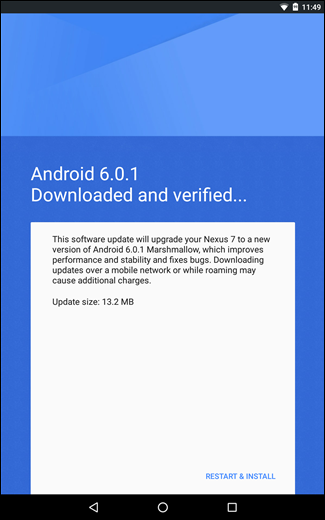
Istället avfyra FlashFire när OTA har slutfört nedladdningen. Den ska automatiskt upptäcka uppdateringsfilen och fråga om du vill generera åtgärderna för att blixt den. Gå vidare och tryck på "OK."

Detta genererar en skärm som kan verka som enlite överväldigande för nybörjare, men det är egentligen bara en uppdelning av vad FlashFire avser att göra med OTA-filen. Varje alternativ kan anpassas om du klickar på det - till exempel om du inte vill torka av cache-partitionen, avmarkera det alternativet. Du kan också lägga till olika åtgärder, men jag skulle inte nödvändigtvis rekommendera att göra det just nu.
Om du har en anpassad återställning som TWRP installerad kommer FlashFire att säkerhetskopiera den innan du startar processen och återställer den efteråt.
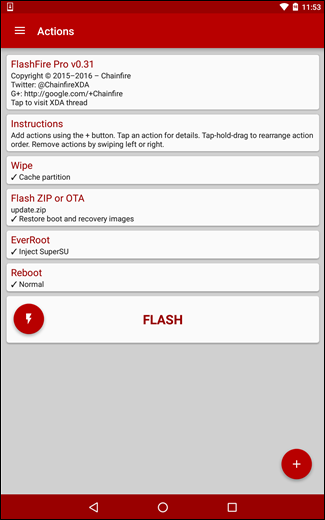
När du har slutfört instruktionsuppsättningen,tryck på “Flash” -knappen. Det kommer att ge en varning om att det kan ta lite tid för FlashFire att ladda, och ett par svarta skärmar kan visas. Gå vidare och tryck på "OK" igen.

Efter det kommer FlashFire att starta om och du kommer seett gäng rullande text på skärmen. Låt enheten vara ensam att göra sin sak - det är bara FlashFire som kör de kommandon som behövs. När den är klar startas den om med uppdateringen blinkad och root återställs. Bom. Så enkelt.

Vad man ska göra om att blinka OTA inte fungerar
Om du har ändrat din enhet på ett sådant sättförhindrar FlashFire från att tillämpa uppdateringen - kanske du kör en anpassad kärna eller så har / systempartitionen modifierats av Xposed Framework, till exempel - då kommer uppdateringen att "misslyckas." Det finns för närvarande inget meddelande om att uppdateringen inte var tillämpas, så du måste hoppa till Inställningar> Om telefonmenyn och se om byggnummer har ändrats. Om inte, vet du att uppdateringen inte tillämpades (det finns också god chans att Android kommer att meddela dig att uppdateringen fortfarande måste installeras).
När detta händer är det bästa att göraladda ner fabriksbilden för din enhet om den är tillgänglig. I det här exemplet kommer jag att blinka den senaste uppdateringen (april 2016 säkerhetsfixar) på min Nexus 7.
När du har laddats ner kopierar du fabriksbildens .tgz-fil till telefonens interna lagring eller SD-kort.
Öppna upp FlashFire och tryck på den flytande actionknappen (den röda knappen med plus) i nedre högra hörnet. Välj "Flash-firmwarepaket."
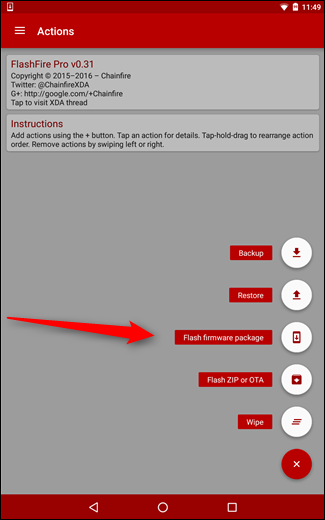
Detta öppnar en filhanterare av sortering, som bör vara standard för rotens interna lagringsmapp. Rulla ner tills du hittar filen du just har flyttat till enheten.
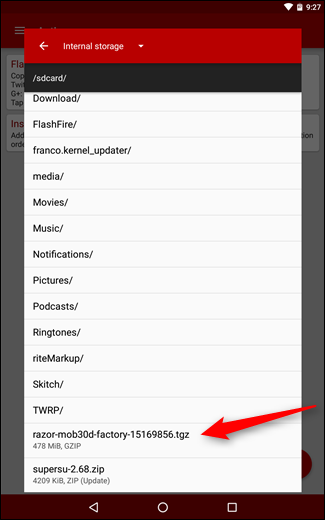
När du väljer bildfilen kommer FlashFire att göra detskanna arkivet för att verifiera innehållet och presentera sedan en lista över vad som kan (och kommer) blixtat. Du är fri att välja vad du vill ha här - om du har en anpassad återställning och vill behålla det på det sättet, helt enkelt avmarkera alternativet "återställning", till exempel.
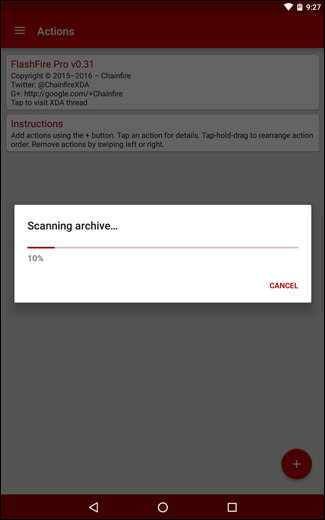
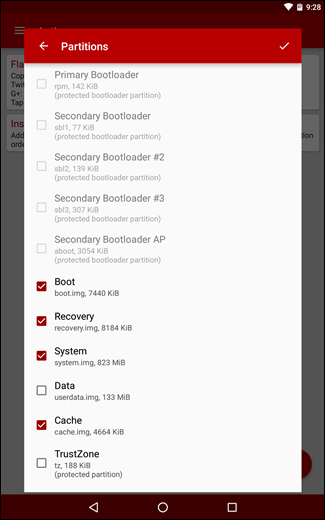
När du är redo att blixt trycker du bara påbock i övre högra hörnet. Du får återigen en lista med åtgärder innan den fortsätter, så om du vill eller behöver ändra någonting är det nu dags.

När du har bekräftat alla steg klickar du på ”Flash” -knappen. Du ser samma varning om FlashFire tar lite tid att ladda och att ett par svarta skärmar kan visas. Tryck bara på "OK."
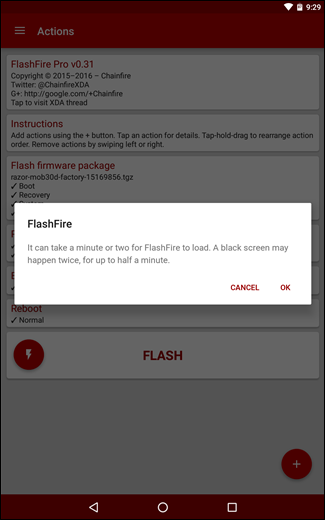
FlashFire startar om och gör sin sak. Eftersom det blinkar en fullständig bildfil och inte bara en enkel uppdatering kan det ta lite tid innan den är klar. När den gör det kommer den dock att starta om och du kommer att gå bra.
Detta är bara att skrapa ytan på vadFlashFire kan för närvarande göra, och det talar självklart om vad det kommer att kunna bli i framtiden. Vi har utan tvekan fler saker att säga om det när vi har spenderat mer tid med kommande uppdateringar av appen.





